Broadlink ya incluye en su APP IHC y e-control una compatibilidad con la tecnología IFTTT. Mediante esta tecnología si un detector Broadlink tenia unas condiciones puede hacer activar otro detector. Un ejemplo muy común es si un sensor de temperatura detecta en invierno una temperatura muy baja, encienda la calefacción del aire acondicionado.
Esta configuración estaba limitada al entorno de la APP Broadlink y por tanto solo a la conexión con otros productos Broadlink. La ventaja de poder integrar los productos en la APP IFTTT y no en la APP de Broadlink es que te permitirá utilizar muchas más acciones que las propias de Broadlink.
Configuración Broadlink APP IFTTT
¿Suena bien… no? Pues partiendo de esta idea puedes utilizar un sinfín desencadenantes de acciones como desde un botón en el escritorio de tu móvil, o relacionadas con la fecha, hora, temperatura, posicionamiento, relacionadas con Google Drive, emails,.. o simplemente si la Estación Espacial Internacional pasa cerca de tu posición. Aunque lo mejor de todo es que la APP crece de manera continua y se unen nuevos fabricantes como Broadlink .
Visto este resumen vamos a coger un enchufe WiFi como SP3S y vamos a configurar desde la APP para que se encienda cuando lleguemos a una posición. Es decir puedes configurar desde la APP IFTTT un enchufe WiFi SP3S de forma que al entrar en una zona (como puede ser tu lugar de trabajo) se encienda una instalación eléctrica conectada a un enchufe WiFi.
Partimos en este documento ya tengas instalado un enchufe WiFi y configurado en la APP IHC EU. Mediante los datos registrados en la APP IHC EU se conectará a la APP IFTTT
Vista resumida APP IFTTT
Aunque actualmente la APP IFTTT solo se encuentra disponible en idioma Inglés, su manejo es muy intuitivo. Esperamos en próximas actualizaciones pueda estar disponible en Castellano para mejorar la experiencia.
La primera pantalla aparecerá te mostrará alguna recomendaciones o recetas como suelen denominarse.
En nuestro caso vamos a crear una nueva receta relacionada con el enchufe WiFi SP3S que queremos encienda nuestra instalación al llegar al trabajo. Por tanto pulsa sobre la parte inferior en el Botón My Applets y seguidamente sobre el icono superior derecho con el símbolo +
Creación aplicaciones IFTTT
IFTTT son las iniciales en ingles de IF THIS THEN THAT, o en Castellano: Si esto.. haz … Dicho de otra forma, te permite un desencadenante y una acción se realizará.
Al añadir la APP como primer paso nos permite indicar el desencadenante que iniciará la acción sobre el campo this. Pulsa sobre el símbolo + junto a this para elegir cuando se iniciará la acción.
En una nueva pantalla te aparecerán varios servicios configurados en la APP que permitirán activar el producto añadiremos más tarde. Algunos de estos desencadenantes son:
- Fecha y hora: Cada día, Cada, Cada día de la semana, Cada mes, Cada año…
- Condiciones metereológicas: Según previsión para hoy o mañana. Si la temperatura de hoy o mañana, baja o sube de un valor. Al amanecer, al oscureces. Si el valor de radiación UV excede de un valor…
- Acciones relacionadas con Instagram, como una nueva fotografía, o vídeo tuya…
- Localización: Al entrar o salir de una zona. Esta va a ser la función vamos a mostrar como ejemplo en este tutorial.
- Botón pulsador widget que puedes configurar en tu smartphone.
- Conectar con Amazon Alexa
Aunque estos son los principales servicios en la parte inferior de la pantalla puedes ver un listado con muchas otras acciones creadas por distintos fabricantes.
Creación receta IFTTT basada en localización
Selecciona como desencadenante de la acción la función Location, para en función de la posición de tu teléfono móvil pueda encenderse o apagarse la lámpara vamos a tomar como ejemplo.
De las distintas opciones puedes seleccionar entre:
- Entrar en una zona
- Salir de una zona
- Entrar o salir de una zona.
En nuestro ejemplo vamos a configurar al llegar a una zona se encienda un enchufe. Aunque podemos hacer de manera inversa al salir de un área por ejemplo se apaguen automáticamente unas luces.
Puedes desplazarte con el mapa o escribir la dirección sobre la cual funcionará la detección de posición.
Una vez seleccionada la dirección ya tendremos añadido el primer campo de la receta, y solo nos queda indicar que acción se realizará al entrar en esta zona.
Pulsa sobre el símbolo + junto a la palabra that para activar el producto Broadlink . Sobre el buscador de servicios, la primera vez accedas no aparecerá el fabricante Broadlink añadido, por lo que debes agregarlo de la siguiente forma.
Es suficiente con comenzar a escribir el nombre Broadlink para que aparezca el servicio. Una vez seleccionado pulsa sobre el botón Connect para permitir la APP IFTTT pueda acceder a los datos configurados en Broadlink .
La primera vez accedas debes unir la APP IFTTT con IHC EU. Por ello en la APP IFTTT te mostrará un mensaje recordando de tener la APP IHC EU configurada y el dispositivo o enchufe WiFi SP3S vamos a utilizar correctamente funcionando.
Para completar el proceso introduce los datos con los cuales te has registrado en la APP IHC EU
Una vez conectada la APP IFTTT con IHC EU aparecerá el enchufe configurado previamente en la APP IHC EU. Si te aparecen varios dispositivos, debes seleccionar la unidad que necesites y si necesitas se apague o en nuestro ejemplo se encienda. Una vez creada solo debes pulsar en Create trigger para guardar la aplicación en IFTTT.
De esta forma tan sencilla puedes crear una aplicación en IFTTT basada en la localización de tu teléfono móvil para que haga encender, apagar
Funcionamiento aplicaciones IFTTT con conexión Broadlink
De eta manera cada vez que entres en el área configurada recibirás un aviso en la APP además de encender, apagar el enchufe inalámbrico o la aplicación de domótica necesites.



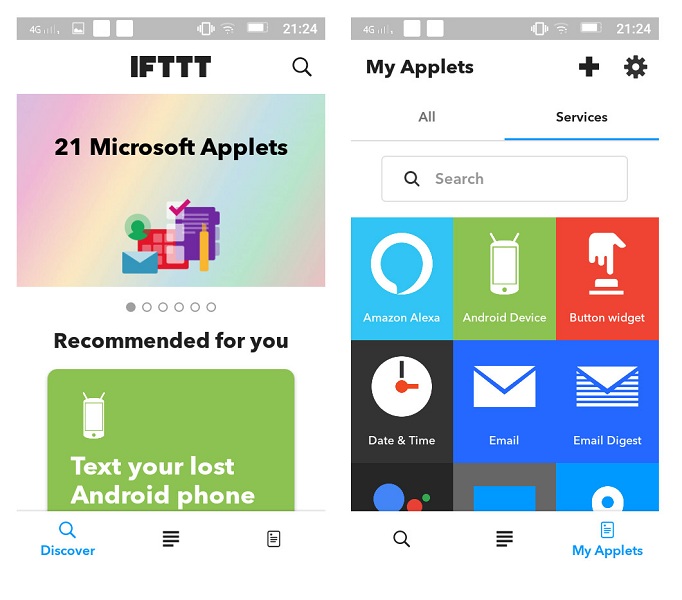
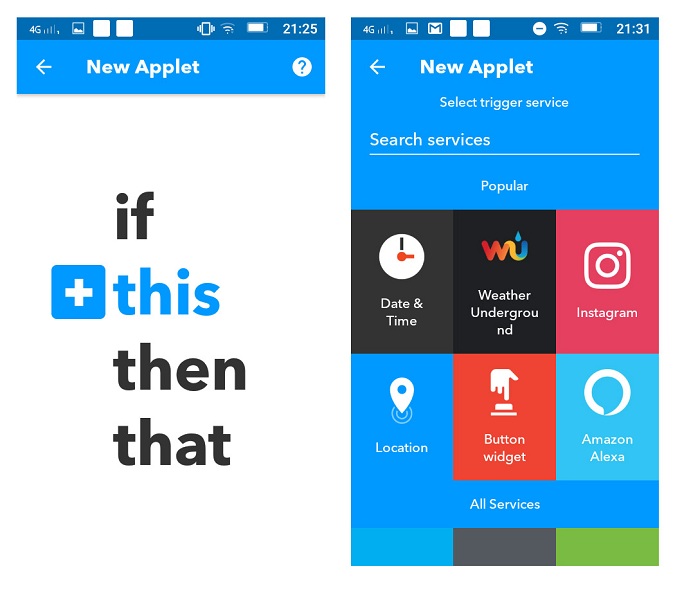
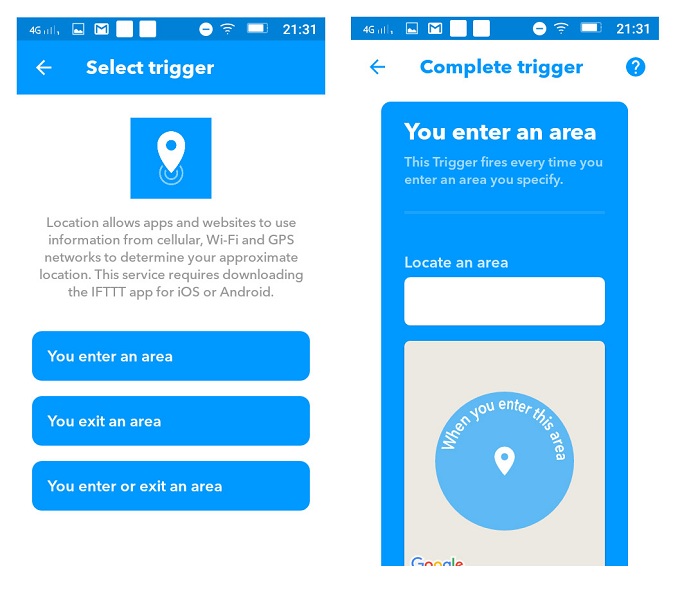

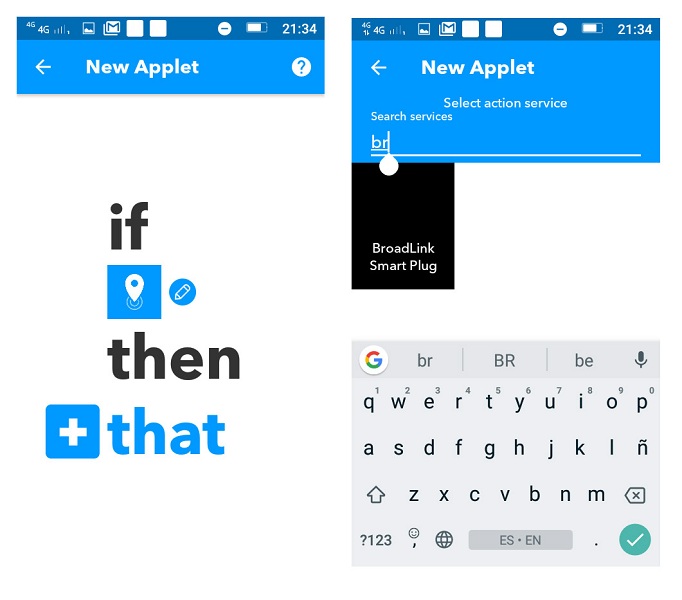

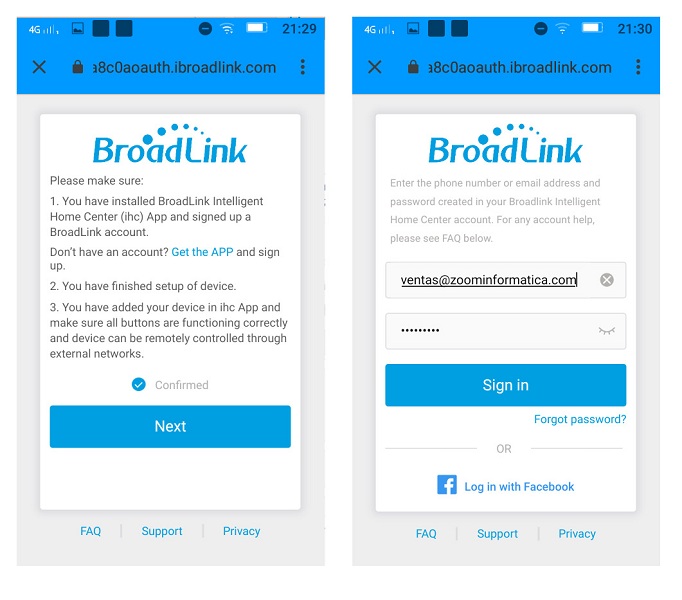
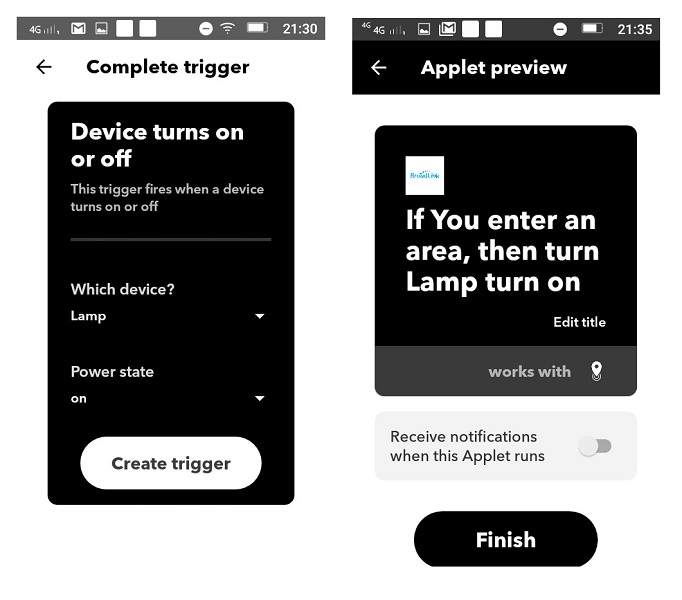
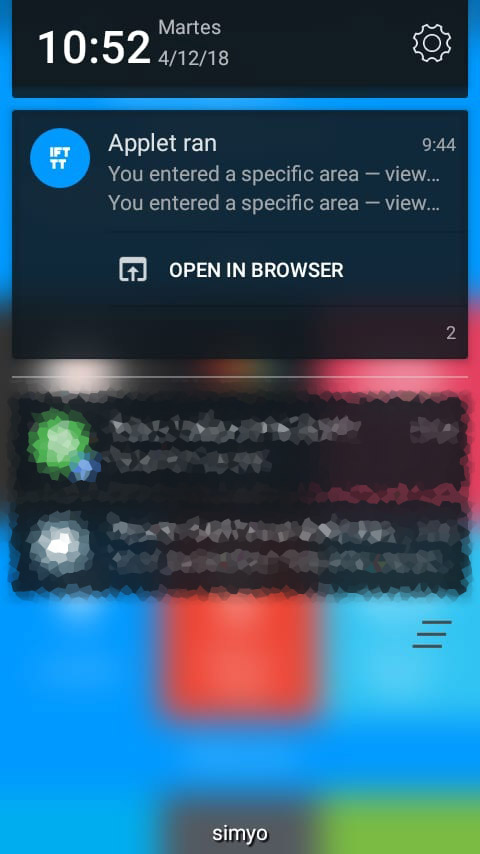

Deja tu comentario